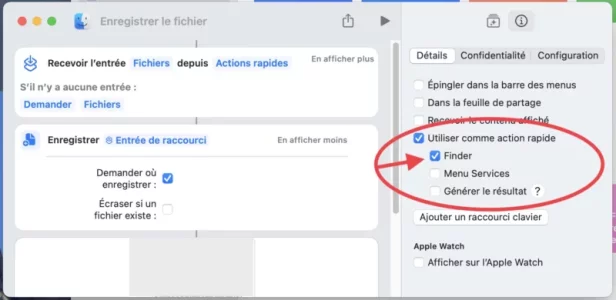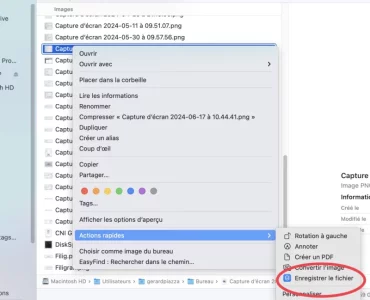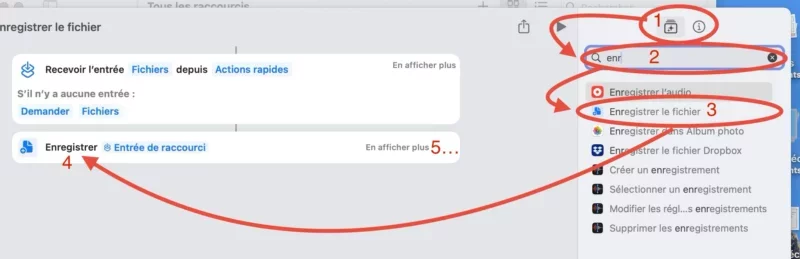Bonjour à tous (tes).
Lorsque je télécharge un fichier il se place, très normalement, dans le dossier "téléchargements".
Mais lorsque je clique bouton droit dessus, je ne dispose pas de l'option "sauvegarder sous".
Je suis obligé d'ouvrir le fichier dans l'application dédiée, et de le sauvegarder à partir de cette application.
Est-ce normal ?
Merci de votre aide.
André
Lorsque je télécharge un fichier il se place, très normalement, dans le dossier "téléchargements".
Mais lorsque je clique bouton droit dessus, je ne dispose pas de l'option "sauvegarder sous".
Je suis obligé d'ouvrir le fichier dans l'application dédiée, et de le sauvegarder à partir de cette application.
Est-ce normal ?
Merci de votre aide.
André